A Microsoft Defender egy nagy teljesítményű vírusirtó, amely számos fontos biztonsági funkciót biztosít. A Microsoft Defender a szokásos vírusvédelem mellett néhány igen ügyes kiegészítőt is biztosít, amelyek más, kiválóan minősített vírusvédelmi szoftverekből hiányoznak.
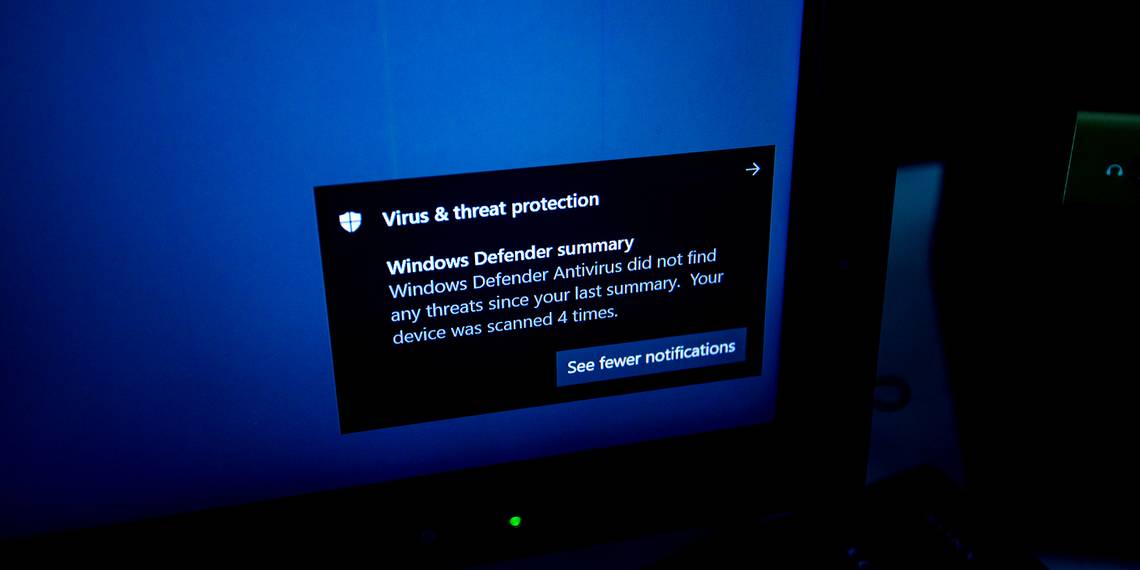
Ma a Microsoft Defender offline vizsgálatát fogjuk megvizsgálni, és azt, hogyan használhatja a rosszindulatú programok eltávolítására a Windows 10 rendszerből.
Mikor érdemes használni a Microsoft Defender Offline vizsgálatát?
A Microsoft forradalmasította a Microsoft Defendert (korábban Windows Defender) a Windows 10 számára. Ez mostantól egy korszerű, sokoldalú biztonsági platform a Windows-felhasználók számára. Az Offline vizsgálat egyike a sok új funkciónak, amelyet a Microsoft fokozatosan beépített a Microsoft Defenderbe.
Tehát, pontosan mitől is olyan hatékony az Offline Scan?
A Microsoft Defender Offline vizsgálat offline mélységi ellenőrzést végez a számítógépen. Az Offline vizsgálat olyan vírusokat, trójaiakat és egyéb rosszindulatú programokat keres, amelyeket a vírusirtó szoftverek a Windows futása közben nem észlelnek. A további programoktól és folyamatoktól mentes, tiszta környezet lehetővé teszi, hogy a Microsoft Defender megfelelően átvizsgálja a számítógépet, felismerje és eltávolítsa a káros kártevőket.
Rengeteg rosszindulatú szoftver fut a háttérben, és időnként még a legjobb vírusirtó szoftverek sem képesek felismerni a rendkívül ellenálló és problémás rosszindulatú szoftvereket. A bootolási folyamat során elrejtőző rootkitek is felismerhetők az offline kereséssel. A Microsoft Defender offline ellenőrzése nagyszerű munkát végez a rosszindulatú programok eltávolításában és a számítógép védelmében a további károkozástól.
A Microsoft Defender offline vizsgálatának használata a Windows 10 rendszerben
Az offline vizsgálatot a Windows 10 rendszerben néhány kattintással elindíthatja, de a teljes vizsgálat nagyjából 15 percet vesz igénybe. Győződjön meg róla, hogy az offline vizsgálat megkezdése előtt minden el nem mentett munkáját és fontos fájlját elmentette.
1. módszer: A Microsoft Defender offline vizsgálatának elindítása a Windows Security használatával
A Microsoft Defender Offline vizsgálat futtatásának első módja meglehetősen egyszerű:
- Keresse meg a Windows Securityt a Start menüben, és válassza ki a Legjobb találatot.
- Navigáljon a Vírus- és fenyegetésvédelem > Vizsgálati beállítások menüpontra.
- Válassza ki a Microsoft Defender Offline vizsgálatot, és kattintson a Beolvasás most gombra.
- A megjelenő párbeszédpanelen kattintson a Beolvasás gombra.
- Indítsa el a Microsoft Defender offline vizsgálatát
- A Windows 10 ezután újraindul, és az offline kártevőellenőrzés az indítási folyamat során elindul. A Windows Defender Antivirus képernyője és egy parancssor ablak fogja megjeleníteni az offline vizsgálat előrehaladását.
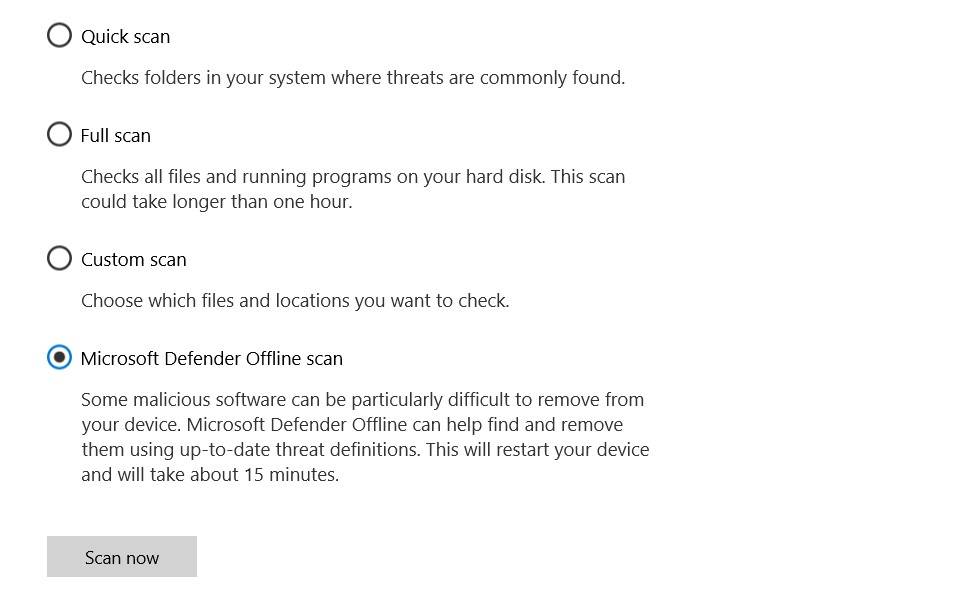
2. módszer: A Microsoft Defender offline vizsgálatának elindítása a PowerShell segítségével
A PowerShell a Windows operációs rendszerbe épített, platformokon átívelő kezelési keretrendszer. A PowerShell segítségével könnyedén kezelheti a Microsoft Defendert, és akár offline ellenőrzést is végezhet egyetlen paranccsal.
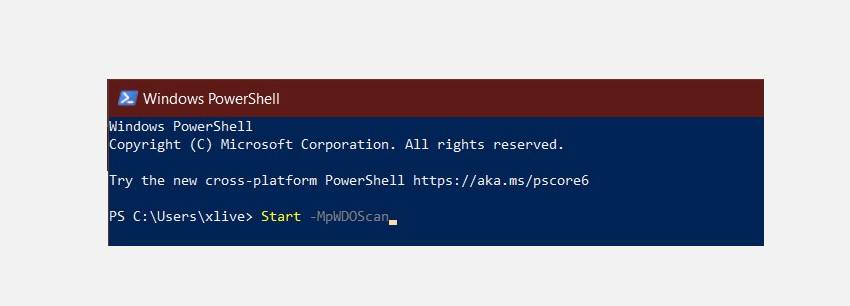
A következőkben bemutatjuk, hogyan lehet a PowerShell segítségével Microsoft Defender offline vizsgálatot végezni:
- Írja be a windows powershell parancsot a Start menü keresősávjába.
- Kattintson a jobb gombbal a Windows PowerShellre, és válassza a Futtatás rendszergazdaként parancsot.
- Írja be a következő parancsot a PowerShell konzolba, majd nyomja le az Enter billentyűt:
Start -MpWDOScan
- Ezután a számítógép újraindul, és az offline vizsgálat megtörténik.
A vizsgálat eredményei
Miután a Microsoft Defender befejezte az offline vizsgálatot, a Windows biztonság > Vírus- és vírusvédelem > Védelmi előzmények menüpontra navigálva megtekintheti a vizsgálat eredményeit.
Offline kártevőellenőrzés használata Windows 7/8.1 rendszerben
A Windows 7 és a Windows 8.1 operációs rendszerben az offline ellenőrzés futtatásának folyamata meglehetősen eltérő. Először le kell töltenie a Windows Defender Offline programot, létre kell hoznia egy indítható USB-t vagy CD/DVD-t, majd a Windows Defender eszközt el kell indítania a számítógépén. A Windows Defender Offline ezután tiszta környezetben vizsgálja a számítógépet rosszindulatú programok után.
Töltse le: Windows Defender Offline Windows 7/8.1 (Ingyenes)
Futtassa az offline kártevőellenőrzést Windows 7/ 8.1 rendszeren az alábbiak szerint:
- Töltse le a 32 bites vagy 64 bites Windows Defender Offline segédprogramot a rendszertől függően.
- Futtassa a telepítést, és hozza létre a telepítő médiát egy USB/CD/DVD-n.
- Indítsa újra a számítógépet, és indítsa el a kiválasztott adathordozóról. A Windows Defender Offline mostantól átvizsgálja és eltávolítja a rosszindulatú szoftvereket a számítógépéről.
Kártékony programok eltávolítása a Microsoft Defender Offline segítségével
A Microsoft Defender Offline egy praktikus segédprogram, amely eltávolítja a tartósan fennálló rosszindulatú szoftvereket a számítógépéről. Megbízható környezetben fut, ahol a rosszindulatú programok nem bújhatnak el a háttérfolyamatok vagy más programok mögé.
A Microsoft Defender Offline segítségével megvédheti számítógépét a káros kártevőktől, amelyek tönkretehetik adatait és akadályozhatják a számítógép zavartalan működését.












Vélemény, hozzászólás?